
טשאַרץ העלפֿן צו פאָרשטעלן נומעריקאַל דאַטן אין גראַפיקאַל פֿאָרמאַט, און זייער פאַרפּאָשעטערן די פארשטאנד פון גרויס אַמאַונץ פון אינפֿאָרמאַציע. מיט טשאַרץ איר קענען אויך ווייַזן די באציונגען צווישן פאַרשידענע דאַטן סעריע.
די מיקראָסאָפט ס אָפיס סוויט קאָמפּאָנענט, וואָרט, אויך אַלאַוז איר צו שאַפֿן דייאַגראַמז. מיר וועט זאָגן וועגן ווי צו טאָן דאָס אונטן.
באַמערקונג: די בייַזייַן אויף דיין קאָמפּיוטער פון די אינסטאַלירן Microsoft Excel ווייכווארג פּראָדוקט גיט אַוואַנסירטע אַפּערטונאַטיז פֿאַר שאפן דייאַגראַמז אין Word 2003, 2007, 2010 - 2016. אויב Excel איז נישט אינסטאַלירן, Microsoft Graph איז געניצט צו שאַפֿן דייאַגראַמז. די טשאַרט אין דעם פאַל וועט זיין דערלאנגט מיט די פֿאַרבונדן דאַטן (טיש). איר קענט נישט בלויז אַרייַן דיין דאַטן אין דעם טיש, אָבער אויך אַרייַנפיר עס פֿון אַ טעקסט דאָקומענט אָדער אפילו פּאַפּ עס פֿון אנדערע מגילה.
שאַפֿן אַ באַזע טשאַרט
איר קענען לייגן אַ טשאַרט צו וואָרט אויף צוויי וועגן - ימבעד עס אין אַ דאָקומענט אָדער אַרייַנלייגן אַן עקססעל טשאַרט וואָס וועט זיין פארבונדן מיט די דאַטן אויף די עקססעל בויגן. די חילוק צווישן די דייאַגראַמז איז ווו זיי קראָם די דאַטן זיי אַנטהאַלטן און ווי זיי זענען דערהייַנטיקט גלייך נאָך ינסערשאַן אין MS Word.
באַמערקונג: עטלעכע טשאַרץ דאַרפן אַ ספּעציפיש אָרדענונג פון דאַטן אויף אַ MS Excel ווערקשיט.
ווי אַזוי קענען צו אַרייַנלייגן אַ טשאַרט דורך עמבעדדינג עס אין אַ דאָקומענט?
די עקססעל דיאַגראַמע עמבעדיד אין וואָרט וועט נישט טוישן אפילו אויב איר מאָדיפיצירן די מקור טעקע. אָבדזשעקץ וואָס זענען געווען עמבעדיד אין דעם דאָקומענט ווערן אַ טייל פון דער טעקע, און זיי האַלטן נישט פֿון דער מקור.
ווייַל אַלע דאַטן זענען סטאָרד אין אַ וואָרט דאָקומענט, עס איז ספּעציעל נוציק צו נוצן עמבעדדינג אין קאַסעס ווען איר טאָן ניט דאַרפֿן צו טוישן די זעלביקער דאַטן, מיט די מקור טעקע. ימפּלאַמענטיישאַן איז אויך בעסער צו נוצן ווען איר טאָן ניט וועלן ניצערס וואָס וועלן אַרבעטן מיט דעם דאָקומענט אין דער צוקונפֿט צו דערהייַנטיקן אַלע פֿאַרבונדענע אינפֿאָרמאַציע.
1. לינקס גיט די דאָקומענט צו לייגן די טשאַרט.

2. גיין צו די קוויטל "ינסערט".

3. אין דער גרופּע "אילוסטראציעס" select "טשאַרט".
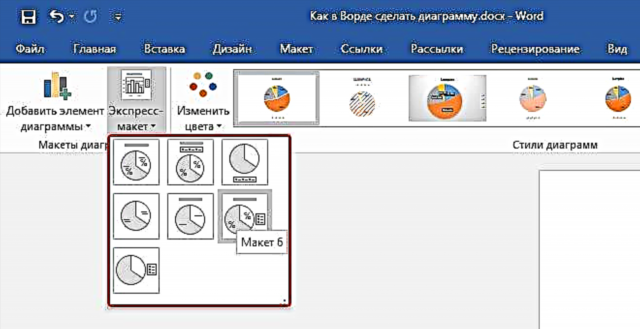
4. אין די דיאַלאָג קעסטל וואָס איז ארויס, סעלעקטירן דעם געוואלט טשאַרט און גיט OK.

5. נישט בלויז אַ טשאַרט וועט זיין געוויזן אויף דעם בלאַט, אָבער אויך Excel, וואָס וועט זיין אין אַ צעטיילט פֿענצטער. עס וועט אויך אַרויסווייַזן מוסטער דאַטן.

6. פאַרבייַטן די מוסטער דאַטן צוגעשטעלט אין די שפּאַלטן פֿענצטער פון עקססעל מיט די וואַלועס איר דאַרפֿן. אין דערצו צו דאַטן, עס איז מעגלעך צו פאַרבייַטן ביישפילן פון אַקס סיגנאַטשערזזייַל 1) און די נאָמען פון די לעגענדע (ליניע 1).

7. נאָך אַרייַן די נייטיק דאַטן אין די עקססעל פֿענצטער, גיט די סימבאָל "טשאַנגינג דאַטן אין Microsoft Excel»און היט דעם דאָקומענט: טעקע - היט ווי.

8. סעלעקטירן אַ אָרט צו ראַטעווען דעם דאָקומענט און אַרייַן די געבעטן נאָמען.

9. דריקט "היט". איצט דער דאָקומענט קענען זיין פֿאַרמאַכט.
דאָס איז בלויז איינער פון די מעגלעך מעטהאָדס מיט וואָס איר קענען ציען אַ טשאַרט פון אַ טיש אין וואָרט.
ווי צו לייגן לינגקט עקססעל טשאַרט צו אַ דאָקומענט?
דער אופֿן אַלאַוז איר צו שאַפֿן אַ טשאַרט גלייַך אין עקססעל, אין אַ פונדרויסנדיק בלאַט פון דעם פּראָגראַם, און דעמאָלט נאָר אַרייַנלייגן די פֿאַרבונדן ווערסיע אין MS Word. די דאַטן קאַנטיינד אין די לינגקט טשאַרט וועט זיין דערהייַנטיקט ווען ענדערונגען / דערהייַנטיקונגען זענען געמאכט אין די פונדרויסנדיק בויגן אין וואָס זיי זענען סטאָרד. Word זיך בלויז סטאָרז די אָרט פון די מקור טעקע, ווייַזנדיק די פֿאַרבונדן דאַטן דערלאנגט אין עס.
דער צוגאַנג צו שאַפֿן טשאַרץ איז ספּעציעל נוציק ווען איר דאַרפֿן צו אַרייַננעמען אינפֿאָרמאַציע אין דעם דאָקומענט פֿאַר וואָס איר זענט נישט פאַראַנטוואָרטלעך. דאָס קען זיין דאַטן געזאמלט דורך אן אנדער מענטש וואָס וועט דערהייַנטיקן זיי ווי נייטיק.
1. קוטט די טשאַרט פֿון Excel. איר קענען טאָן דאָס דורך דרינגלעך די שליסלען. "Ctrl + X" אָדער מיט די מויז: אויסקלייַבן אַ טשאַרט און גיט "דורכשניט" (גרופּע "קליפּבאָרד"tab "היים").

2. אין די וואָרט דאָקומענט, גיט צו אַרייַן די טשאַרט.

3. אַרייַנלייגן די טשאַרט מיט די שליסלען "Ctrl + V" אָדער אויסקלייַבן די צונעמען באַפֿעל אין די קאָנטראָל פּאַנעל: פּאַפּ.

4. היט דעם דאָקומענט מיט די טשאַרט ינסערטאַד אין עס.
באַמערקונג: ענדערונגען וואָס איר מאַכן אין דער אָריגינעל עקססעל דאָקומענט (פונדרויסנדיק בויגן), וועט גלייך דערשייַנען אין די וואָרט דאָקומענט אין וואָס איר ינסערטאַד די טשאַרט. צו דערהייַנטיקן די דאַטן ווען איר עפֿענען דעם טעקע ווידער נאָך קלאָוזינג עס, איר דאַרפֿן צו באַשטעטיקן די דאַטן דערהייַנטיקן (קנעפּל יאָ).
אין אַ ספּעציפיש ביישפּיל, מיר האָבן יגזאַמאַנד אַ פּיראָג טשאַרט אין וואָרט, אָבער אין דעם וועג איר קענען מאַכן אַ טשאַרט פון קיין טיפּ, זיין אַ טשאַרט מיט שפאלטן, ווי אין דעם פריערדיקן בייַשפּיל, אַ היסטאָגראַם, אַ בלאָז טשאַרט אָדער קיין אנדערע.
טוישן די אויסלייג אָדער סטיל פון אַ טשאַרט
איר קענט שטענדיק טוישן די אויסזען פון די טשאַרט וואָס איר האָט באשאפן אין וואָרט. עס איז בכלל ניט נייטיק צו מאַניואַלי לייגן נייַע עלעמענטן, טוישן זיי, פֿאָרמאַט זיי - עס איז שטענדיק די מעגלעכקייט פון ניצן אַ פאַרטיק נוסח אָדער אויסלייג, פון וואָס עס זענען אַ פּלאַץ פון מיקראָסאָפט מגילה. יעדער אויסלייג אָדער סטיל קענען שטענדיק זיין מאַניואַלי טשיינדזשד און אַדזשאַסטיד לויט די נייטיק אָדער געוואלט באדערפענישן, פּונקט ווי איר קענען אַרבעטן מיט יעדער יחיד עלעמענט פון די דיאַגראַמע.
ווי צו צולייגן די פאַרטיק אויסלייג?
1. דריקט אויף די טשאַרט איר ווילן צו טוישן און גיין צו די קוויטל "דיזיינער"ליגן אין די הויפּט קוויטל "ארבעטן מיט טשאַרץ".

2. אויסקלייַבן די טשאַרט אויסלייג איר ווילן צו נוצן (גרופּע טשאַרט לייאַוץ).
3. דער אויסלייג פון דיין טשאַרט וועט טוישן.

ווי צו צולייגן אַ פאַרטיק נוסח?
1. דריקט אויף די טשאַרט צו וואָס איר ווילט צולייגן די פאַרטיק נוסח און גיין צו די קוויטל "דיזיינער".
2. אויסקלייַבן די נוסח איר ווילן צו נוצן פֿאַר דיין טשאַרט אין דער גרופּע. טשאַרט סטיילז.
3. ענדערונגען וועלן גלייך ווירקן אויף דיין טשאַרט.

אזוי, איר קענען טוישן דיין דייאַגראַמז, וואָס איז גערופן אויף די גיין, טשוזינג די צונעמען אויסלייג און סטיל, דיפּענדינג אויף וואָס איז פארלאנגט אין דעם מאָמענט. פֿאַר בייַשפּיל, איר קענען מאַכן עטלעכע פאַרשידענע טעמפּלאַטעס פֿאַר אַרבעט און טוישן פון אַנשטאָט פון שאַפֿן נייַע (מיר רעדן אונטן ווי אַזוי צו ראַטעווען טשאַרץ ווי אַ מוסטער). פֿאַר בייַשפּיל, איר האָט אַ גראַפיק מיט שפאלטן אָדער אַ פּיראָג טשאַרט, טשוזינג די צונעמען אויסלייג, איר קענען מאַכן אַ טשאַרט מיט פּראָצענט אין וואָרט פֿון עס.

ווי צו מאַניואַלי טוישן טשאַרט לייאַוץ?
1. דריקט אויף די דיאַגראַמע אָדער יחיד עלעמענט וועמענס אויסלייג איר ווילן צו טוישן. דאָס קען זיין געטאן אין אן אנדער וועג:
- דריקט ערגעץ אין די טשאַרט צו אַקטאַווייט די געצייַג. "ארבעטן מיט טשאַרץ".
- אין די קוויטל "פֿאָרמאַטירונג"גרופּע "קראַנט פראַגמענט" דריקט אויף די פייַל ווייַטער צו "טשאַרט עלעמענטן", נאָך וואָס איר קענען אויסקלייַבן דעם געוואלט נומער.

2. אין די קוויטל "דיזיינער", אין דער גרופּע טשאַרט לייאַוץ קליקט אויף דער ערשטער נומער - לייג טשאַרט עלעמענט.
3. אין די קנאַל-אַרויף מעניו, אויסקלייַבן וואָס איר ווילן צו לייגן אָדער טוישן.

באַמערקונג: אויסלייג אָפּציעס וואָס איר סעלעקטירן און / אָדער טוישן וועט זיין גילטיק בלויז פֿאַר די אויסגעקליבן טשאַרט עלעמענט. אויב איר האָט אויסגעקליבן די גאנצע דיאַגראַמע, למשל, דער פּאַראַמעטער "דאַטן לאַבעלס" וועט זיין געווענדט צו אַלע אינהאַלט. אויב בלויז אַ דאַטן פונט איז אויסגעקליבן, די ענדערונגען וועלן בלויז זיין געווענדט צו עס.
ווי צו מאַניואַלי טוישן די פֿאָרמאַט פון די טשאַרט עלעמענטן?
1. דריקט אויף די טשאַרט אָדער זיין יחיד עלעמענט וועמענס נוסח איר ווילן צו טוישן.

2. גיין צו די קוויטל "פֿאָרמאַטירונג" אָפּטיילונג "ארבעטן מיט טשאַרץ" און דורכפירן די נייטיק אַקציע:
- צו פֿאָרמאַט די אויסגעקליבן טשאַרט עלעמענט, סעלעקטירן "פֿאָרמאַט פֿון דעם אויסגעקליבענעם פראַגמענט" אין דער גרופּע "קראַנט פראַגמענט". נאָך דעם, איר קענען שטעלן די נייטיק פאָרמאַטטינג אָפּציעס.
- צו פֿאָרמירן אַ פאָרעם וואָס איז אַן עלעמענט פון די טשאַרט, סעלעקטירן דעם געוואלט סטיל אין דער גרופּע "פיגורע סטיילז". אין דערצו צו טשאַנגינג די נוסח, איר קענען אויך פּלאָמבירן די פאָרעם מיט קאָליר, טוישן די קאָליר פון די אַוטליין און לייגן יפעקץ.
- צו פֿאָרמירן טעקסט, סעלעקטירן דעם געוואלט סטיל אין דער גרופּע. וואָרדאַרט סטיילז. דאָ איר קענען ויספירן "פּלאָמבירן די טעקסט", "טעקסט אַוטליין" אָדער לייגן ספּעציעל יפעקץ.




ווי צו ראַטעווען אַ טשאַרט ווי אַ מוסטער?
עס אָפט כאַפּאַנז אַז די דיאַגראַמע באשאפן דורך איר קען זיין נויטיק אין דער צוקונפֿט, פּונקט דער זעלביקער אָדער די אַנאַלאָג, דאָס איז נישט אַזוי וויכטיק. אין דעם פאַל, עס איז בעסטער צו ראַטעווען די טשאַרט ווי אַ מוסטער - דאָס וועט פאַרפּאָשעטערן און די אַרבעט אין די צוקונפֿט פאַרגיכערן.
צו טאָן דאָס, פשוט גיט די טשאַרט אין די רעכט מויז קנעפּל און סעלעקטירן היט ווי מוסטער.

סעלעקטירן אַ אָרט צו שפּאָרן אין דער פֿענצטער, ספּעציפיצירן די געבעטן טעקע נאָמען און גיט "היט".

דאָס איז אַלע, איצט איר וויסן ווי צו שאַפֿן אַ דיאַגראַמע אין Vord וואָס איז עמבעדיד אָדער פארבונדן, וואָס האט אַ אַנדערש אויסזען, וואָס, דורך דעם וועג, קענען שטענדיק זיין טשיינדזשד און אַדזשאַסטיד צו דיין דאַרף אָדער נייטיק באדערפענישן. מיר ווינטשן איר פּראָדוקטיוו אַרבעט און עפעקטיוו טריינינג.






![ווי צו פאַרבינדן די דרוקער איבער די נעץ. ווי צו טיילן אַ דרוקער פֿאַר אַלע פּיסי אויף די נעץ [ינסטרוקטיאָנס פֿאַר Windows 7, 8]](https://img.eifeg.com/img/pcpr-2019/9677/kak-podklyuchit-printer-po-seti-kak-rassharit-printer-dlya-vseh-pk-v-seti-[instrukciya-dlya-windows-7-8].gif)




